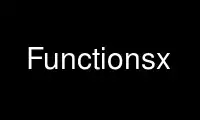
This is the command Functionsx that can be run in the OnWorks free hosting provider using one of our multiple free online workstations such as Ubuntu Online, Fedora Online, Windows online emulator or MAC OS online emulator
PROGRAM:
NAME
Functions - built in AfterStep functions
CONFIGURATION OPTIONS
Background "name" filename
Change Background image to specified file
Copies image file specified by filename into user's non-configurable directory.
Depending on Background configuration in look file, this may not have any effect.
BackgroundForeign "name" filename
Change Background image to specified file
Works same as Background but generates minipixmap from the image automagically.
Also tries to determine if background should be fullscreen and crops/scales it to
the proper size.
Beep
Make the window manager issue a beep - pretty useful eh? :)
BookmarkWindow "name" new_bookmark
Places a bookmark on the selected window, to be used later on to get back to that
window.
Category" category-name "
Generate a menu from all the members belonging to specified desktop category. For
example Category "Modules", generate a menu of all AfterStep modules in
afterstep/applications/modules.desktop
CategoryTree
FIXME: add proper description here.
ChangeColorscheme "name" filename
Change Color Scheme to specified file
Copies color scheme configuration file specified by filename into user's
non-configurable directory.
ChangeFeel "name" filename
Change Feel to specified file
Copies feel configuration file specified by filename into user's non-configurable
directory.
ChangeLook "name" filename
Change Look to specified file
Copies Look configuration file specified by filename into user's non-configurable
directory, to be used by AfterStep.
ChangeTheme "name" file_name
Sets current theme config file. Such config file may include settings for look,
feel, menu, autoexec and any module.
ChangeThemeFile
Installs a theme from a provided .tar, .tar.gz, or .tar.bz2 AfterStep theme file.
ChangeWindowDown [ "name" window_name ]
Causes the pointer to move to the previous window in the list of windows for which
CirculateSkip has not not been specified.
The mouse will jump (going backwards) to the first window whose name (or icon name
or class) matches window_name . The "name" entry then becomes required, but serves
no purpose if the function is not called from a menu or popup.
ChangeWindowUp [ "name" window_name ]
Causes the pointer to move to the previous window in the list of windows for which
CirculateSkip has not not been specified.
The mouse will jump to the first window whose name (or icon name or class) matches
window_name . The "name" entry then becomes required, but serves no purpose if the
function is not called from a menu or popup.
Close [ "name" ]
First sends the WM_DELETE message, if this is not understood, then the
XKillClient(3) is sent to the window.
CursorMove horizontal vertical
Moves the mouse pointer by horizontal views in the x-direction, and vertical views
in the y-direction. Either or both entries may be negative. Both horizontal and
vertical values are expressed in percent of pages, so 100 would be one full view.
The CursorMove function should not be called from pop-up menus.
Delete [ "name" ]
Sends a WM_DELETE message to a window asking that it remove itself, frequently
causing the application to exit.
Desk arg1 [ arg2 ]
Changes current desk to another desk as surmised from the arguments supplied. If
only arg1 is specified and is non-zero, then the current desk will become "desk +
arg1" and arg2 is ignored. If arg1 is zero, then arg2 must be specified or no desk
change will occur; and arg2 will specify the desk to switch to. Desk numbers are
determined dynamically and must be between 2147483647 and -2147483648; meaning they
can also be negative.
DesktopEntry
FIXME: add proper description here.
Destroy [ "name" ]
Sends the XKillClient(3) to a window. Guaranteed to get rid of the window.
EndFunction
Terminates a Complex Function definition.
EndPopup
Terminates a Popup definition.
Exec "name" command [-options]
Specifies a sub process to initiate. The "name" is required for ease of parsing.
The command is the command or application to be invoked along with any
desired-options.
ExecBrowser "name" URL
Open URL in web browser.
ExecEditor "name" filename
Open file in text editor.
ExecInTerm "name" command [-options]
Specifies a sub process to initiate. It is similar to Exec , though targeted at
programs that need a terminal to run. The following terminal emulators are tried in
order: aterm, rxvt, eterm, xterm.
Focus
Moves the view or window as needed to make the selected window visible. Sets the
keyboard focus to the selected window. Raises the window if needed to make it
visible. Warps the pointer into the selected window in focus-follows-mouse mode.
Does not de-iconify. This function is primarily handy when used with a module such
as the WinList.
Folder " folder-name "
Defines a slide-out folder inside the current folder. The following button
definitions will be placed inside of the subfolder, until a *Wharf ~Folder line is
encountered. See the EXAMPLES section below for an example. Folders may be nested.
This is a Wharf specific Function.
Fullscreen
Toggle window Fullscreen state. Will disregard any AvoidCover windows and will try
to make window as big as the screen unless it's hints set certain limitation on
size. Window in Fullscreen mode cannot be Maximized.
Function "function_name"
There are also two situations where this might occur as well; as a function
definition stanza, or in calling a previously defined function decleration.
Function "function_name" built-in_file "action" [ argument ] EndFunction
Specifies the definition of a complex function "function_name" , which can later be
bound to a mouse button or key using "function_name" to recall this declaration.
built-in_command specifies which command will be performed, taking its syntax from
this list of Built-In Commands/Functions. "action" specifies the action to take
followed by any additional arguments needed by the built-in_command . Menus can be
specified by using the Popup command, as long as the menu was defined earlier in
the configuration file.
The trigger actions which are recognized are Immediate (can be shortened to "I"),
Motion, Click, DoubleClick and TripleClick. Immediate actions are executed as soon
as the function is activated, even if a window has not been selected. If there are
actions other than immediate ones, afterstep will wait to see if the user is
clicking, double-clicking, triple-clicking or dragging the mouse; then will execute
only the built-ins from the function definition whose trigger action matches the
action performed by the user. The clicking, double-clicking and triple-clicking
concepts do not carry through to using keyboard shortcuts.
Two special functions exist: InitFunction and RestartFunction. The InitFunction
will be called when afterstep is started for the first time in any X session, and
can be used to start modules and begin programs. The RestartFunction will be called
when afterstep is restarted. It can be used to re-start modules but probably should
not be used to start programs. These two functions are defined in the autoexec
file.
When calling a previously defined Function or a Function from a key-stroke
combination, Function is simply used as a built-in command using the previously
defined "action" from the same function_name .
Function built-in_command "action" function_name
Refer to the feel.name files and below in EXAMPLES for examples.
GetHelp
Runs afterstepdoc script, that attempts to guess which web browser is available on
the system, and then launches it to display HTML documentation for AfterStep.
GoToBookmark ["name" window_bookmark ]
Focuses window specified by previously placed window_bookmark.
GotoDeskViewport Desk+Vx+Vy
Changes both current desk and viewport.
GotoPage x y
Moves the desktop view to page x y . The upper left page is (0,0), the upper right
is (N,0), where N is one less than the current number of horizontal pages specified
in the DeskTopSize command detailed in the Pager(1) man page. The lower left page
is (0,M), and the lower right page is (N,M), where M is the desktop's vertical size
as specified in the DeskTopSize command.
The GotoPage function should not be used in a pop-up menu.
Iconify [ "name" ] [ value ]
Iconifies a window if it is not already iconified, or de-iconifies it if it is
already iconified. If the optional argument value is positive, then only
iconification will be allowed, and de-iconification will be inhibited. If the
optional argument is negative, only de-iconification will be allowed.
InstallBackground "name" filename
Copies specified file to ~/.afterstep/backgrounds/ directory, so that it will show
up in the menu, to be used for Root background.
InstallColorscheme "name" filename
Copies specified file to ~/.afterstep/colorschemes/ directory, so that it will show
up in the menu, to be used as color scheme.
InstallFeel "name" filename
Copies specified file to ~/.afterstep/feels/ directory, so that it will show up in
the menu.
InstallFont "name" filename
Copies specified TTF file to ~/.afterstep/desktop/fonts/ directory, so that it
could be used in look configuration.
InstallIcon "name" filename
Copies specified image file to ~/.afterstep/desktop/icons/ directory, so that it
could be used in look and database configuration.
InstallLook "name" filename
Copies specified look file to ~/.afterstep/looks/ directory, so that it could be
selected from the menu.
InstallThemeFile "name" filename
Copies specified theme file to ~/.afterstep/themes/ directory, so that it could be
selected from the menu.
InstallTile "name" filename
Copies specified image file to ~/.afterstep/desktop/tiles/ directory, so that it
could be used in look and database configuration.
KIPCsendMessageAll
Sends a signal to all KDE applications, refreshing their visual properties.
KillAllModulesByName
Kills AfterStep modules with a provided matching name.
KillModuleByName "name" modulename
Kill module with specified name.
LargeMiniPixmap pixmap
Specifies a given pixmap to display to the left of the menu item which invokes this
menu, or in the title of this menu. Used in menu entries instead of MiniPixmap when
it is not desired to scale-down a pixmap image. Pixmap images are full-size.
Opposite is SmallMiniPixmap.
See Also: MiniPixmap, SmallMiniPixmap, MenuMiniPixmaps.
Lower [ "name" ]
Allows the user to lower a window.
MaxSwallow " window-name " command
Like Swallow , except the button will be resized to fit the application.
This is a Wharf specific Function.
MaxSwallowModule " window-name " command
Like MaxSwallow , except the command is an AfterStep module.
This is a Wharf specific Function.
Maximize [ "name" ] [ horizontal vertical ]
Causes the window to alternately switch from a full-screen size to its normal size.
Specifying the optional arguments of horizontal and vertical , control can be
attained as to the percentage of the full screen that the new size of the window
becomes. If horizontal > 0, then the horizontal dimension of the window will be set
to horizontal*screen_width/100. The vertical resizing is similar. Values larger
than 100 can be used with caution. The defaults for horizontal and vertical are
100s (ie, fullscreen).
MiniPixmap pixmap
Specifies a given pixmap to display to the left of the menu item which invokes this
menu, or in the title of this menu. Default pixmap size is 24x24 pixels; this size
can be adjusted in Look via MiniPixmapSize.
See Also: MinipixmapSize, LargeMiniPixmap, SmallMiniPixmap, MenuMiniPixmaps.
Module ModuleName [ arguments ]
Specifies that ModuleName should be spawned.
Currently, many modules are included with afterstep . Wharf(1x) and Pager(1x) are
two of the more popular ones. Wharf will normally be spawned during initialization
instead of in response to a mouse binding or menu action. Modules can be short
lived transient programs, or, like Wharf, can be intended to remain for the
duration of the X session. Modules will be terminated by afterstep prior to
restarts and quits, if possible.
Move [ "name" ]
Allows the user to move a window or iconified app.
Nop ""
Inserts a horizontal line (<HR> type html line) in a menu entry list.
Nop "name"
Inserts a name in the menu, stippled (disabled and grayed-out).
PasteSelection
This function allows for substitute of X clipboard copy-pasting if application is
missing it.
PinMenu ["name"]
Pins menu on desktop.
PopUp "popup_name"
There are two situations where this might occur; as a popup menu stanza definition,
or in calling a previously defined menu declaration.
Popup "popup_name" built-in_command "name" [ argument ]
EndPopup
Specfies the definition of a complex menu popup "popup_name" , which can be bound
to a mouse button or key using "popup_name" to recall this declaration.
built-in_command specifies which command will be performed, utilizing it's syntax
from this list of Built-In Commands/Functions. "name" specifies the name which will
appear within the menu for the given item, and additionally any arguments needed by
the built-in_command . The Popup definition ends with the keyword EndPopup.
Sub-menus can be created by calling the Popup built-in within another Popup
declaration, as long as that sub-menu was defined earlier in the configuration
file.
Shortcut keys may be specified in the menu definition by preceding a character with
an ampersand. The ampersand will not be displayed, but the character after it will
be displayed at the right side of the same entry. and if the user presses the
corresponding key, then that item will be activated as if it had been clicked upon.
Only alphanumeric characters may be used as shortcut keys. The shift state of the
keyboard is ignored when testing shortcut characters. Shortcut keys are not
operative unless MENU_HOTKEYS was defined when building AfterStep. If
WINDOWLIST_HOTKETS was also defined, then hot keys are automatically added to the
WindowList when it is displayed. When calling a previously defined menu or a menu
from a key-stroke combination, Popup is simply used as a built-in command with the
"name" referring to the previously defined Popup definitions name.
Popups can be bound to keys through the use of the key modifier. Popups can be
operated without using the mouse by binding to keys, and operating via the up
arrow, down arrow, and enter keys. Refer to the feel.name files and below in
EXAMPLES for examples.
PutOnBack
Moves the target window to the bottom of its layer, or down one layer if it is
already at the bottom.
PutOnTop
Moves the target window to the top of its layer, or up one layer if it is already
at the top.
QuickRestart look|feel|look+feel
Causes AfterStep to reload specified config.
Quit [ "name" ]
Exits afterstep , generally causing X to exit too.
Raise [ "name" ]
Allows the user to raise a window.
RaiseLower [ "name" ]
Alternately raises and lowers a window; i.e. if it's raised, the window will lower,
and vice versa.
Refresh [ "name" ]
Causes all windows on the screen to re-draw themselves.
Resize [ "name" ]
Allows the user to resize a window.
Restart "name" WindowManagerName
Restarts X(1) with the given WindowManagerName . If WindowManagerName is afterstep
, then this forces afterstep to reread all of its configuration files and
reinitiate the session. If WindowManagerName is not in the default search path,
then the full path name should be given.
RestartModuleByName
Restarts AfterStep modules with a provided matching name.
RestartModuleList
Restarts all AfterStep modules.
SET_FLAGS
Do not use. Reserved for use by AfterStep modules to set communication flags -
identifying which messages module wishes to receive.
SET_MASK
Do not use. Reserved for use by AfterStep modules.
SET_NAME
Do not use. Reserved for use by AfterStep modules to identify themselves to
AfterStep.
SaveWorkspace "name" file_name
Write list of presently running applications with its position and desktop number
into specified file. You can run this file at a later time as a shell script to
restore state of the desktop. Note this does not work for many applications that
does not provide needed ICCCM properties on its windows.
Scroll horizontal vertical
Scrolls the desktop's view by horizontal pages in the x-direction, and vertical
pages in the y-direction. Either or both entries may be negative. Both horizontal
and vertical values are expressed in percent of pages, so 100 would be one full
page. Normally, scrolling stops at the edge of the desktop. If the horizontal and
vertical values are multiplied by 1000, then scrolling will wrap around at the edge
of the desktop.
The scroll function should not be called from pop-up menus.
Send_WindowList
This Function is used by modules to obtain list of open windows.
Set
FIXME: add proper description here.
SetLayer layer
Moves the target window to layer layer .
Shade [ "name" ]
Emulates the MacOS WindowShade feature. Once activated the window will become a
titlebar only.
SignalReloadGTKRCFile
Forces all GTK apps to reload the gtkrc files.
Size width height
Sets the size of the associated button, overriding any other size consideration.
The Wharf button size depends on several things. The order of precedence is:
1) Size definition 2) MaxSwallow'd window size 3) WharfPixmap size 4) Use 64x64.
This is a Wharf specific Function.
SmallMiniPixmap pixmap
Specifies a given pixmap to display to the left of the menu item which invokes this
menu, or in the title of this menu. Used in menu entries instead of MiniPixmap;
scales-down pixmap images to the smallest size. It is sized based-on the Menu font
size plus eight pixels; width is calculated to keep proportionality.
See Also: MiniPixmap, LargeMiniPixmap, MenuMiniPixmaps.
Stick [ "name" ]
Makes a window sticky (stays on screen when desks/views are switched) if it is not
already sticky, or non-sticky if it is already sticky.
StopModuleList
Stops all AfterStep modules.
Swallow " window-name " command
Causes Wharf to run command , capture the first window whose name or resource is
window-name , and display it in the associated button. The application window will
be shrunk to fit the size of the button.
This is a Wharf specific Function.
SwallowModule " window-name " command
Like Swallow , except the command is an AfterStep module.
This is a Wharf specific Function.
SwallowWindow "pattern" shell_command
will cause already opened window to be swallowed, while just Swallow will run
application, if there are no windows matching pattern
TakeFrameShot "name" filename
Grabs screenshot of the client window including frame decorations and save it in
specifyed files.
TakeScreenShot "name" filename
Grabs screenshot of the entire screen and save it in specifyed files.
TakeWindowShot "name" filename
Grabs screenshot of the client window excluding frame decorations and save it in
specifyed files.
Test
Do not use. Internal function.
Title "name"
Insert a title line of heading name into a popup or menu.
ToggleLayer layer1 layer2
Specifies that if the window is in layer1 , it should be placed in layer2 .
Otherwise, it is placed in layer1 . In either case, the window will be placed on
top of other windows in the target layer.
TogglePage [ "name" ]
Temporarily disables EdgeScroll . Edge scrolling can be re-enabled by calling this
again.
Transient
Specifies that this button will not perform any action, will not be pushable, and
will not have an associated balloon.
UNLOCK
Do not use. Internal function.
Wait app_name
This is intended to be used in afterstep functions only. It causes execution of a
function to pause until a new window named app_name appears. afterstep remains
fully functional during a wait. This is particularly useful in the InitFunction and
RestartFunction, if you are trying to start windows on specific desktops.
WarpBack [ "name" window_name ]
Same as ChangeWindowDown , but uniconifies any iconified windows as it focuses on
them.
WarpFore [ "name" window_name ]
Same as ChangeWindowUp , but uniconifies any iconified windows as it focuses on
them.
WindowList [ arg1 arg2 ]
Specifies the internal popup menu in which the titles of each open application are
displayed, should be popped up. Selecting an item from the list will cause the
current desk to switch to the application's desk, and will raise it if it's behind
other windows. If the application is currently iconified, then it will be
de-iconified normally.
Generally, if arg1 is an even number, then the windows will be listed using the
window name (the name that shows up in the title-bar); if arg1 is an odd number,
then the window's icon name is used.
Specifically, if arg1 is 0, 1 or 2, then all windows on all desks will be shown. If
arg1 is 2 or 3, then only windows on the current desk will be shown. If arg1 is 4
or 5, then only windows on the desk number specified with arg2 , will be shown.
Windows which have WindowListSkip specified in their style will not be listed in
the window list.
WindowsDesk new_desk [10000]
Moves the selected window to the desktop specified as new_desk . If second argument
is set to 10000 then first is treated as relative desktop number.
Use Functionsx online using onworks.net services
